最近、動画配信サービスを契約するようになり、スマホじゃなく大きな画面で見たいと思うようになりました。
調べてみると意外と簡単に見られるんですね。
代表的なのがAmazonのFire TV Stick シリーズ
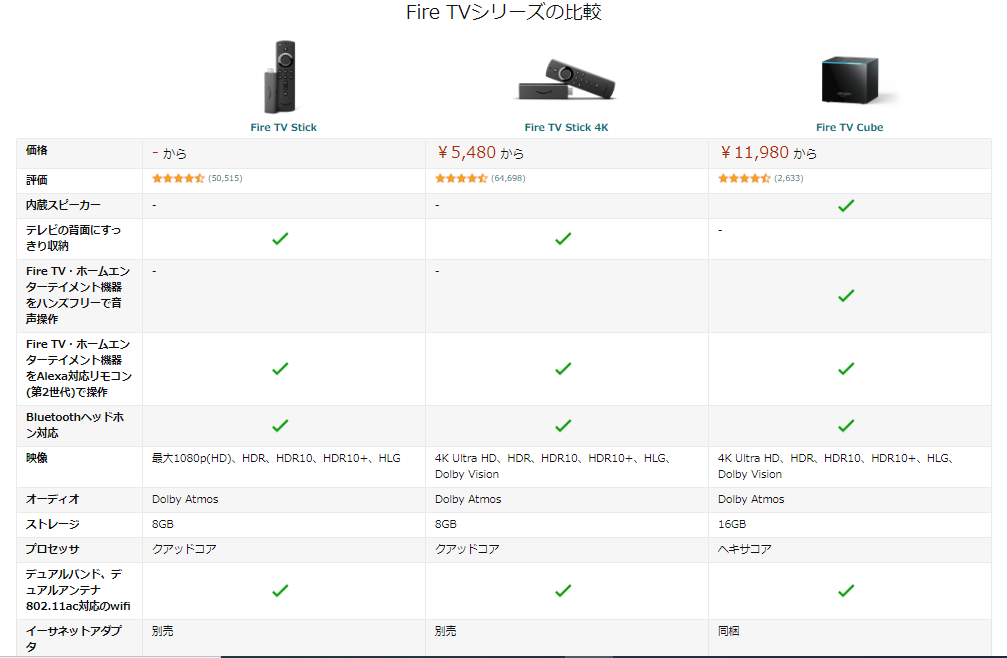
今回はこの中から選んだものをご紹介します。
ストリーミングメディアプレイヤー 買いました! Amazon Fire TV Stick 4K – Alexa対応音声認識リモコン付属
つまらなくなり見る機会が減ったテレビ。
そんな中、妻が海外ドラマに興味を持ち、動画配信サービスを契約したのがことの発端です。
スマホのちいさな画面じゃない、大きな画面で見たい!
そう思うのは当然の流れです。
さっそくどうやれば見られるのか調べました。
妻が契約したのはU-NEXT
見放題の動画配信数が日本でトップクラスの20万本以上を誇る人気の動画配信サービスです。
公式ホームページではテレビで視聴する方法としてこれが紹介されています。
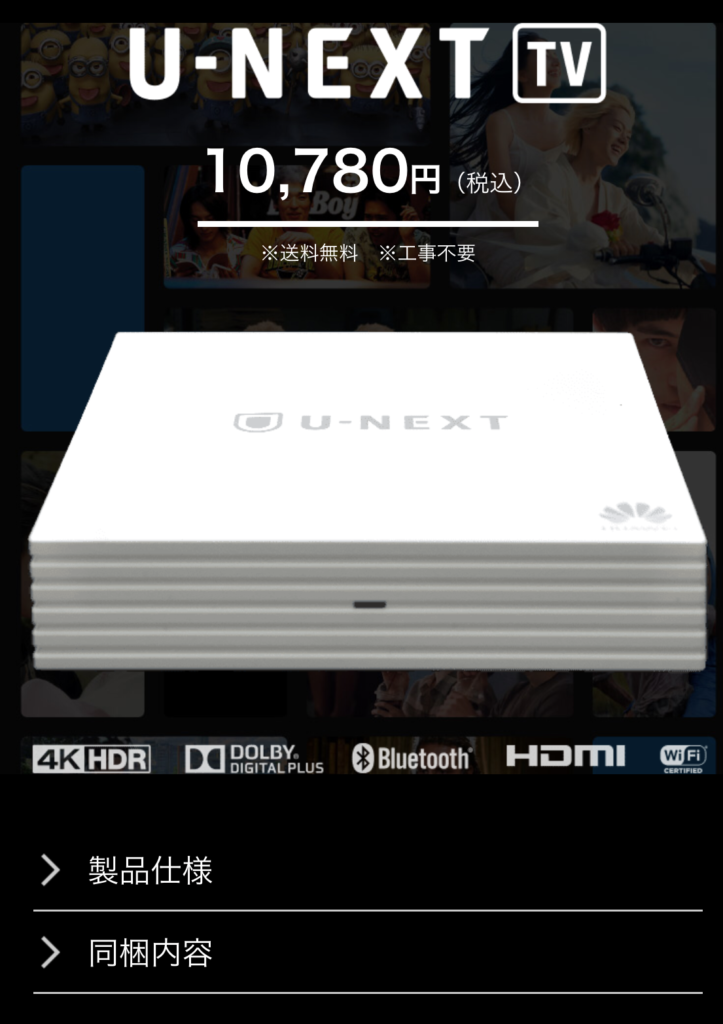
でも、もっと安くて、他社サービスにも対応していて、人気の機体があるんです。
それがこちら
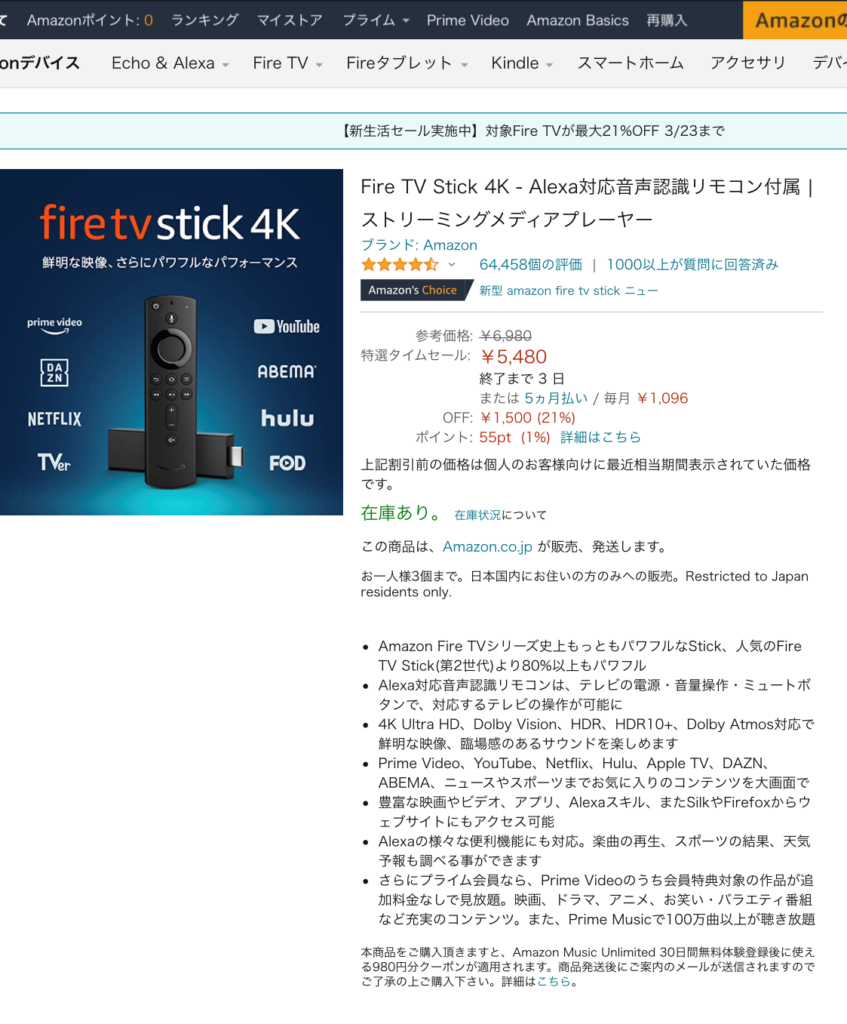
Amazonセール期間中ということで、通常価格6,980円のところ2割引の5,480円です。
さっそくぽちりました。
接続と設定
大きな箱で届けられましたが、パッケージはこんなミニサイズです。

開封します。
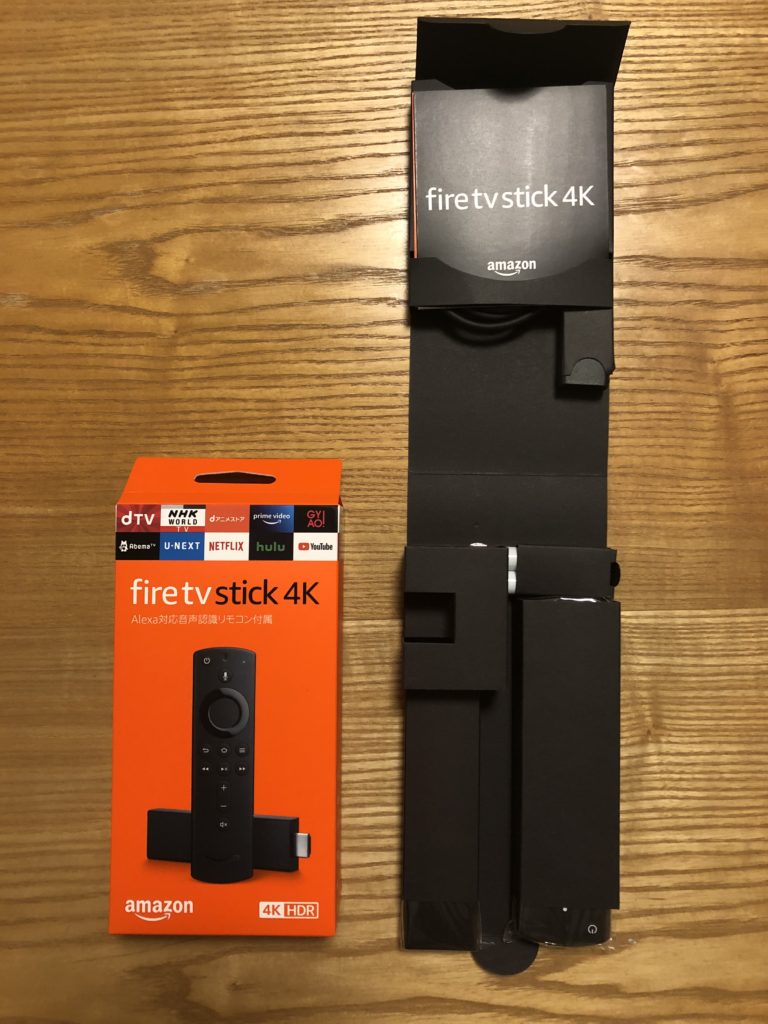
中身を取り出します。

こんなに小さいんですね。
本体がリモコンより小さいという意外性。
リモコンも小さくてシンプルで良いです。

説明書のとおり接続して

テレビの裏側コードジャングルに新たな1本が加わりました。
言語を選択、家庭のWi-Fiを登録、アマゾンアカウントの登録を済ませるとアップデートがはじまります。
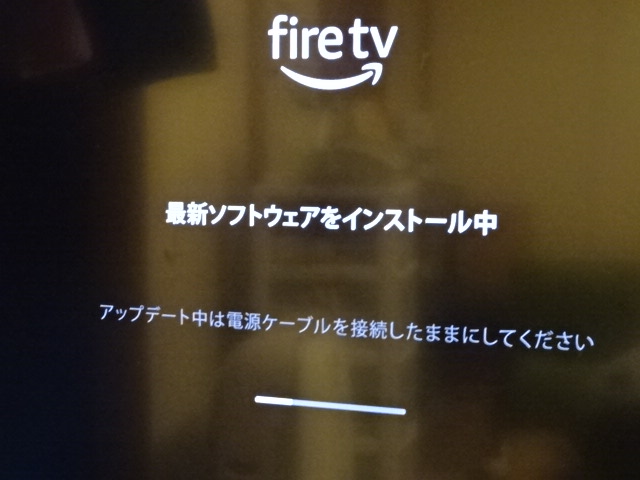
そこそこの時間をかけてアップデート完了です。
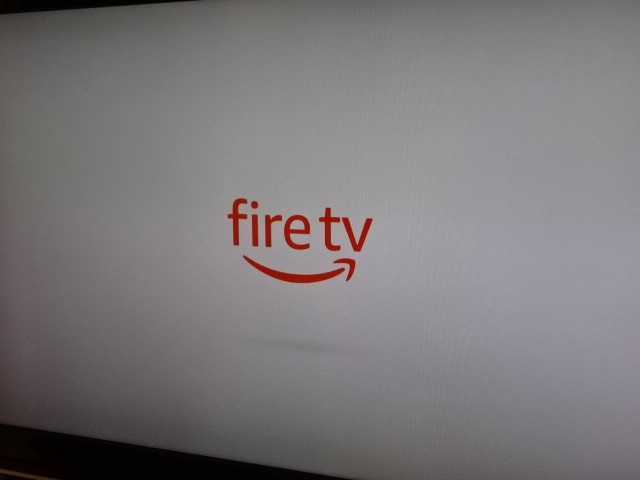
ホーム画面が現れました。
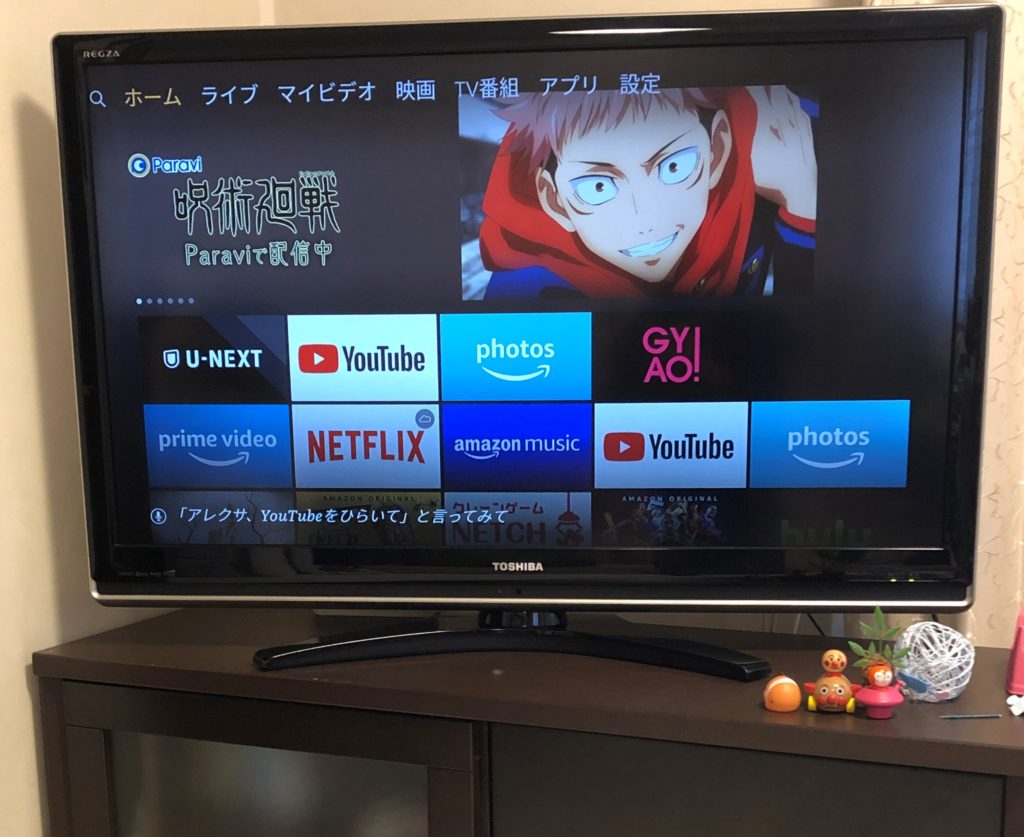
あとは個別の動画配信サービスのアカウントを登録すれば大画面で好きな動画が見られます。
さっそくYouTubeを開きます。
両学長、スマホで見るよりテレビの大画面の方が男前ですよ!

どの動画も大画面です。
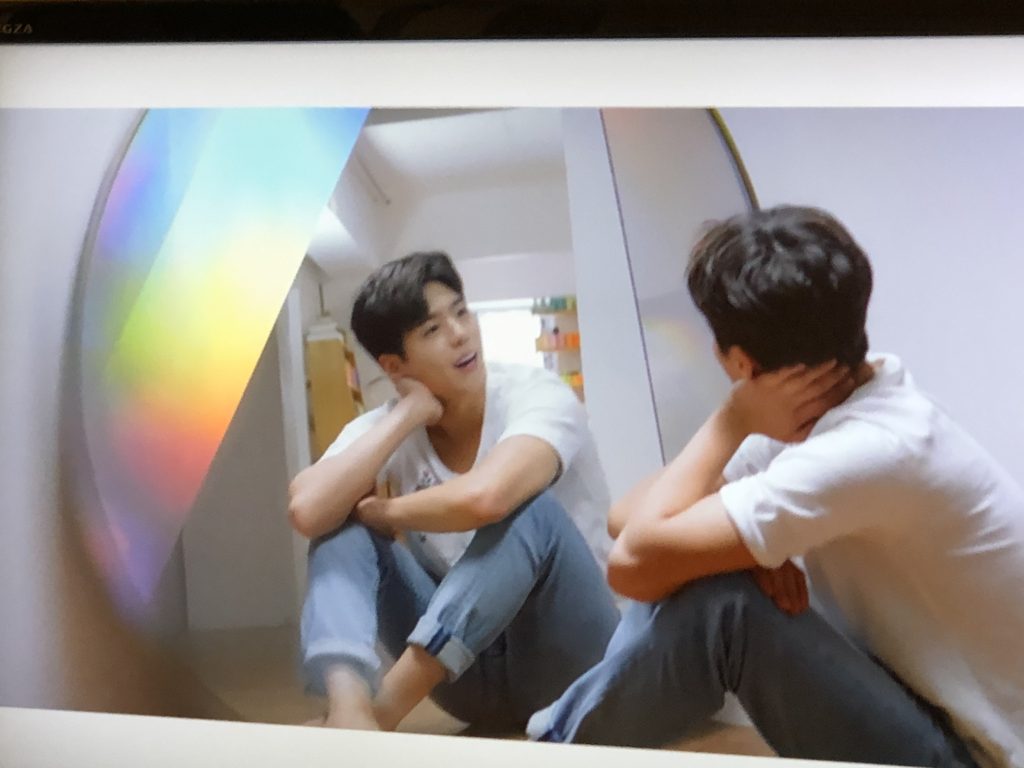
感想
妻に好評でした。
実際の接続と設定に際しては
テレビのHDMI差込口が長年使われていなかったのでホコリが積もって接触不良
リモコンの電池を入れるカバーの開け方が分からない
リモコンはどこへ向けてボタンを押していいのか分からない。テレビ正面なの?テレビ裏の機器なの?Wi-Fiルーターなの?
などなどありましたが、わりとスムーズに導入できた方です。
子どもが見続けないか心配という点は、使いながら、すこしずつルールを決めていけばいいと思っています。
視聴制限機能も備わっているようですし。
妻は海外ドラマですが、子どもにリベ大動画を見せてあげようかと考え中。
もしも、Fire TV Stick に興味を持たれた方は時々開催されるAmazonのセールに合わせて安く!購入してみてください。



コメント